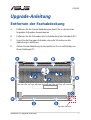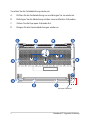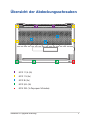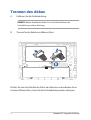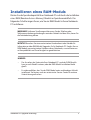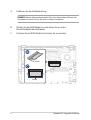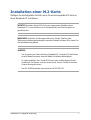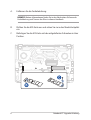Notebook-PC Upgrade-Anleitung 1
Entfernen der Fachabdeckung
A. Entfernen Sie die Gummiabdeckungen, damit Sie an die darunter
liegenden Schrauben herankommen.
B. Entfernen Sie die Schrauben der Fachabdeckung des Notebook-PCs.
C. Lösen Sie die Pop-open-Schraube, ohne die Schraube von der
Abdeckung zu entfernen.
D. Ziehen Sie die Abdeckung ab und entfernen Sie sie vollständig von
Ihrem Notebook-PC.
G19292
Upgrade-Anleitung
Pop-open-Schraube

2Notebook-PC Upgrade-Anleitung
So setzen Sie die Fachabdeckung wieder ein:
A. Richten Sie die Fachabdeckung aus und bringen Sie sie wieder an.
B. Befestigen Sie die Abdeckung mit den zuvor entfernten Schrauben.
C. Ziehen Sie die Pop-open-Schraube fest.
D. Bringen Sie die Gummiabdeckungen wieder an.
Pop-open-Schraube

Notebook-PC Upgrade-Anleitung 3
Übersicht der Abdeckungsschrauben
M2 X 11,5L (2x)
M2 X 11L (4x)
M2 X 8L (3x)
M2 X 5,5L (3x)
M2.5 X 8L (1x Pop-open-Schraube)

4Notebook-PC Upgrade-Anleitung
Trennen des Akkus
A. Entfernen Sie die Fachabdeckung.
HINWEIS: Weitere Einzelheiten nden Sie im Abschnitt Entfernen der
Fachabdeckung in dieser Anleitung.
B. Trennen Sie das Kabel vom Akkuanschluss.
Richten Sie zum Anschließen des Akkus das Kabel aus und verbinden Sie es
mit dem Akkuanschluss, bevor Sie die Fachabdeckung wieder anbringen.

Notebook-PC Upgrade-Anleitung 5
Installieren eines RAM-Moduls
Rüsten Sie die Speicherkapazität Ihres Notebook-PCs auf durch die Installation
eines RAM (Random-Access-Memory)-Moduls im Speichermodulfach. Die
folgenden Schritte zeigen Ihnen, wie Sie ein RAM-Modul in Ihrem Notebook-
PC installieren:
WARNUNG! Entfernen Sie alle angeschlossenen Geräte, Telefone oder
Telekommunikationsverbindungen sowie das Netzteil und den Akku, bevor Sie
die Fachabdeckung önen.
WICHTIG! Besuchen Sie einen autorisierten Kundendienst oder Händler für
Informationen über RAM Modul-Upgrades für Ihr Notebook-PC. Kaufen Sie nur
RAM Module von autorisierten Händlern dieses Notebooks, um ein Maximum
an Kompatibilität und Zuverlässigkeit zu gewährleisten.
HINWEIS:
• Das Aussehen der Unterseite Ihres Notebook-PCs und des RAM-Moduls
kann je nach Modell variieren, aber die RAM-Modul-Installation bleibt
gleich.
• Es wird empfohlen, dass Sie das RAM-Modul unter sachkundiger Aufsicht
installieren. Sie können auch ein autorisiertes Service-Center für weitere
Unterstützung aufsuchen.

6Notebook-PC Upgrade-Anleitung
A. Entfernen Sie die Fachabdeckung.
HINWEIS: Weitere Informationen nden Sie in den Abschnitten Entfernen der
Fachabdeckung und Trennen des Akkus in diesem Handbuch.
B. Richten Sie das RAM Modul aus und setzen Sie es in den
Modulsteckplatz des Notebooks.
C. Drücken Sie das RAM Modul nach unten, bis es einrastet.
30° Winkel
Kerben

Notebook-PC Upgrade-Anleitung 7
Installation einer M.2-Karte
Befolgen Sie die folgenden Schritte, wenn Sie eine kompatible M.2-Karte in
Ihren Notebook-PC installieren:
WICHTIG! Erwerben Sie die M.2-Karte von autorisierten Händlern dieses
Notebook-PCs, um ein Maximum an Kompatibilität und Zuverlässigkeit zu
gewährleisten.
WARNUNG! Entfernen Sie alle angeschlossenen Geräte, Telefone oder
Telekommunikationsverbindungen sowie das Netzteil und den Akku, bevor Sie
die Fachabdeckung önen.
HINWEIS:
• Das Aussehen der Unterseite Ihres Notebook-PCs und der M.2-Karte kann
je nach Modell variieren, aber die Modul-Installation bleibt gleich.
• Es wird empfohlen, dass Sie die M.2-Karte unter sachkundiger Aufsicht
installieren. Sie können auch ein autorisiertes Service-Center für weitere
Unterstützung aufsuchen.
• Der M.2 2280 Steckplatz unterstützt kein M.2 SATA SSD.

8Notebook-PC Upgrade-Anleitung
A. Entfernen Sie die Fachabdeckung.
HINWEIS: Weitere Informationen nden Sie in den Abschnitten Entfernen der
Fachabdeckung und Trennen des Akkus in diesem Handbuch.
B. Richten Sie die M.2-Karte aus und setzen Sie sie in den Modulsteckplatz
ein.
C. Befestigen Sie die M.2-Karte mit den mitgelieferten Schrauben in ihrer
Position.
-
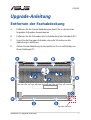 1
1
-
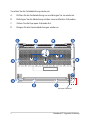 2
2
-
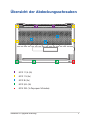 3
3
-
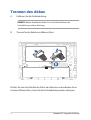 4
4
-
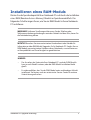 5
5
-
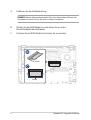 6
6
-
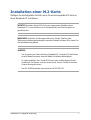 7
7
-
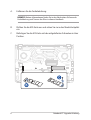 8
8